مقدمة
أنظمة التخزين المتصلة بالشبكة (NAS) ضرورية لإدارة البيانات ومشاركتها بكفاءة. يوفر truinas Core ، المعروف سابقًا باسم freennas ، ميزات قوية لإعداد هواءك عالية الأداء باستخدام برنامج مفتوح المصدر. ترشدك هذه المقالة خلال عملية تثبيت قلب truinas على ويندوز 10 باستخدام أوراكل VM فيرتثلبوكس ويسلط الضوء على هوائيات أيفرو K100 جميع SSD كخيار أجهزة ممتاز للاستفادة من قدرات truennas.
فهم ترونا الأساسية
Truennas Core هو حل NAS مفتوح المصدر مصمم لإدارة البيانات وتخزينها بأمان. يوفر ميزات درجة المؤسسة مثل اللقطات والنسخ المتماثل وخيارات مشاركة الملفات عبر بروتوكولات شبكة مختلفة. كنظام قائم على FreeBSD ، فهو يدعم مجموعة واسعة من تكوينات الأجهزة ، مما يجعله متعدد الاستخدامات لكل من البيئات المنزلية والمؤسسات.
المتطلبات
قبل البدء في التثبيت ، تأكد من أن نظامك يلبي المتطلبات التالية:
- وحدة معالجة مركزية حديثة مع 4 نوى على الأقل.
- ذاكرة رام 8 جيجابايت كحد أدنى ، على الرغم من التوصية باستخدام 16 جيجابايت أو أكثر لتحسين الأداء.
- تتوفر مساحة تخزين 32 جيجابايت على الأقل لتثبيت truinata ، على الرغم من أن التخزين الإضافي سيكون ضروريًا للبيانات.
- تحميل وتثبيت أوراكل VM فيرتثلبوكس.
- قم بتنزيل نواة truuالوطنية ISO من موقع truino.
تركيب فيرتثلبوكس على ويندوز 10
- تحميل فيرتثلبوكس: انتقل إلى موقع Oracle VM VirtualBox وقم بتنزيل أحدث إصدار متوافق مع Windows 10.
- تثبيت فيرتثلبوكس: افتح المثبت الذي تم تنزيله واتبع التعليمات لتثبيت VirtualBox على جهاز Windows 10 الخاص بك.
إعداد جهاز افتراضي جديد
- إنشاء جهاز افتراضي جديد: إطلاق VirtualBox ، انقر فوق "جديد" ، وأدخل اسمًا لـ VM الخاص بك ، مثل "trunas".
- تكوين الذاكرة وحدة المعالجة المركزية: تخصيص 8 جيجابايت على الأقل من ذاكرة رام و 2 CPU cores إلى VM.
- إنشاء قرص صلب افتراضي: اختر VDI (صورة قرص VirtualBox) وتخصيص مساحة 32 جيجابايت على الأقل. اختر قرصًا مخصصًا ديناميكياً لتوفير المساحة.
تركيب تروناس الأساسية عبر فيرتثلبوكس
- جبل تروينس ISO: في إعدادات VM ضمن "التخزين" ، انقر على أيقونة محرك الأقراص الضوئية الفارغة ، ثم أيقونة القرص لتحديد ملف truorna ISO.
- بدء التثبيت: تمهيد VM ، ويجب إطلاق المثبت truinsa. اتبع المطالبات التي تظهر على الشاشة لتثبيت جوهر truints. حدد القرص الافتراضي بالكامل للتثبيت وتكوين إعدادات الشبكة كما هو مطلوب.
تكوين تروناس الأساسية
بمجرد تثبيت قلب truonace ، يمكنك تكوينه عبر واجهة الويب الخاصة به:
- الوصول إلى واجهة الويب: ابحث عن عنوان IP المعروض في وحدة التحكم في truenta وأدخل في مستعرض على جهاز آخر متصل بالشبكة نفسها.
- إنشاء حمامات تخزين: استخدم ميزات إدارة التخزين لإنشاء تجمعات ، وأحجام ، ومجموعات بيانات.
- تكوين الخدمات: إعداد مشاركة الملفات والنسخ الاحتياطي والخدمات الأخرى حسب الحاجة.
ترويج: Aiffro K100 جميع SSD NAS
لأولئك الذين يتطلعون إلى نشر truinas Core في بيئة عالية الأداء ، فكر في NAS Aiffro K100 All-SSD. يوفر هذا الجهاز سرعة وموثوقية استثنائية:
- عالية الأداء: مزود بمعالج إنتل ألدر ليك N100 وذاكرة LPDDR5 تصل إلى 8 جيجابايت ، ويوفر قدرات معالجة قوية.
- مدمجة وفعالة: عامل الشكل الصغير والتثبيت الاختياري VESA يجعله مثاليًا لمختلف التجهيزات.
- خيارات تخزين متنوعة: مع أربع فتحات SSD ودعم PCIe Gen3x2 ، فإنه يوفر المرونة وقدرات التوسع.
- حماية البيانات المتقدمة: ميزات مثل الغارة ووحدة TPM2.0 الاختيارية تعزز أمان البيانات.
يعد ايفرو K100 مثاليًا للتطبيقات المتطورة مثل تحليلات البيانات عالية السرعة ، والمعالجة المكثفة للوسائط المتعددة ، وعمليات قواعد البيانات واسعة النطاق. استكشف المزيد حول هذا النظام القوي SSD NAS وعزز تثبيت truinas الأساسي الخاص بك عن طريق زيارةAiffro K100 All-SSD NAS.
خاتمة
تثبيت قلب truens على جهاز ويندوز 10 باستخدام VirtualBox هي عملية مباشرة تفتح قدرات قوية لإدارة البيانات. يمكن أن يعزز إقران truinas Core مع هوائيات Aiffro K100 بالكامل نظام تخزين وإدارة البيانات بشكل كبير ، مما يجعله الخيار الأفضل للاستخدام الشخصي والمهني على حد سواء.




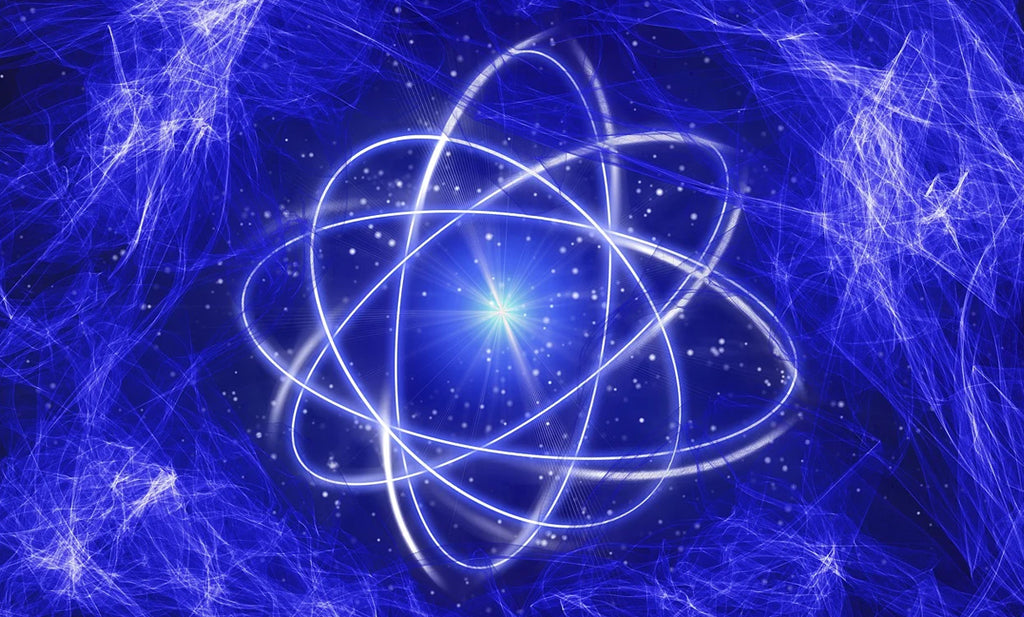
اترك تعليقًا
This site is protected by hCaptcha and the hCaptcha Privacy Policy and Terms of Service apply.